
Publisert
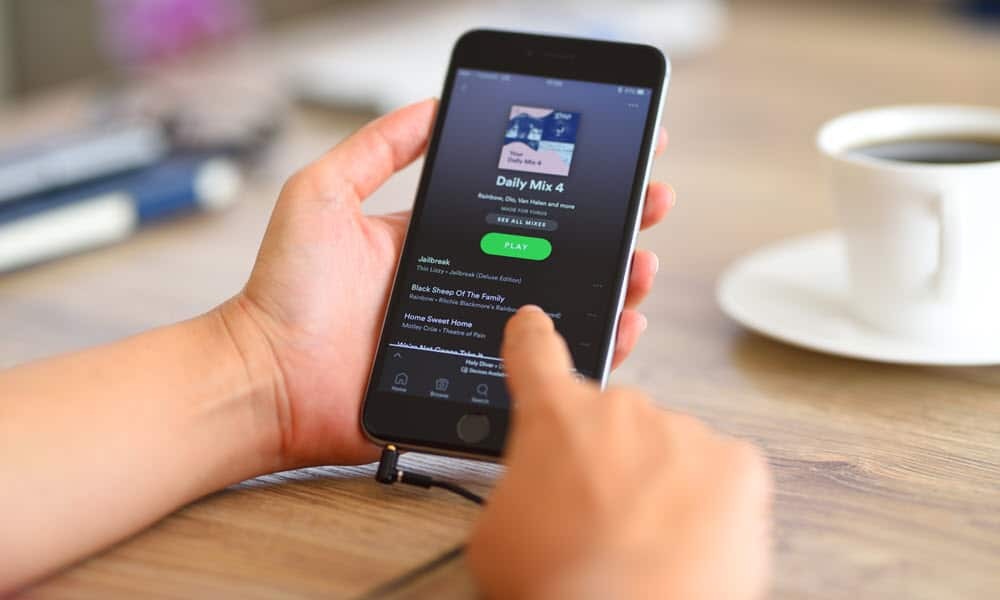
Spotify er en flott strømmetjeneste for musikk og podcaster, men noen ganger må du kanskje fikse at Spotify ikke svarer. Slik gjør du det.
Spotify er en fantastisk tjeneste for streaming av millioner av sanger og podcaster. Men når det ikke fungerer, må du kanskje fikse Spotify som ikke svarer.
Noen ganger vil du få feilmeldingen "Spotify-applikasjonen svarer ikke", men noen ganger slutter den ganske enkelt å svare på klikk på datamaskinen eller trykk på telefonen. Det kan for eksempel hende at appen ikke åpnes, den spiller kanskje ikke musikk, at knappene ikke svarer, eller at andre elementer i musikkavspillingen ikke fungerer.
Uansett oppførsel, feil eller mangel på feil, vil vi vise deg hvordan fikse Spotify for å få det til å fungere slik det skal, slik at du kan komme tilbake til å nyte favorittsangene eller podcastene dine.
Start enheten på nytt for å fikse Spotify som ikke svarer
Å starte enheten på nytt kan fikse eventuelle feil som gjør at Spotify slutter å svare. Når omstarten skjer, logg inn på kontoen din igjen, start Spotify og se om det fungerer.
Til start en Windows 11-PC på nytt, høyreklikk på Start knappen og velg Slå av eller logg av > Slå av eller Start på nytt.
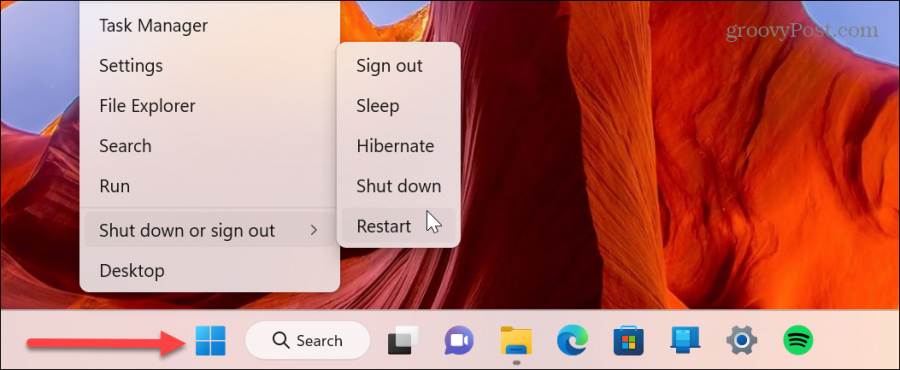
Start Android-enheten på nytt
Å starte Android-telefonen eller -nettbrettet på nytt varierer mellom enhetene. Trykk og hold inne På-knapp og trykk på Restart-knapp på skjermen.
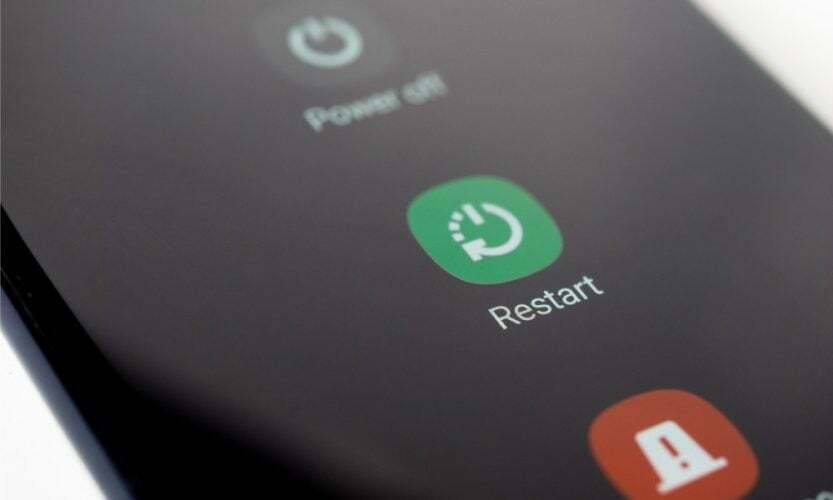
Start iPhone eller iPad på nytt
Til start iPhone på nytt eller iPad, trykk og hold enten Volum opp knappen eller Volum ned knappen og Sideknapp samtidig til du ser Skyv for å slå av glidebryteren.
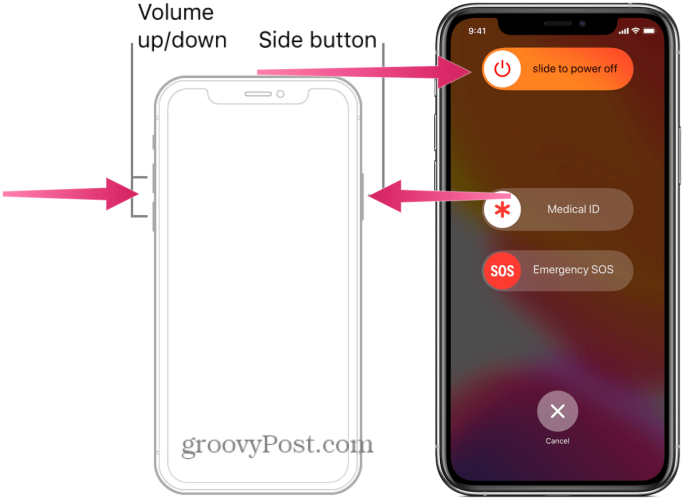
Start Mac-datamaskinen på nytt
For å starte Mac-en på nytt for å fikse at Spotify ikke svarer, klikk på velg Apple-meny > Start på nytt i øverste venstre hjørne.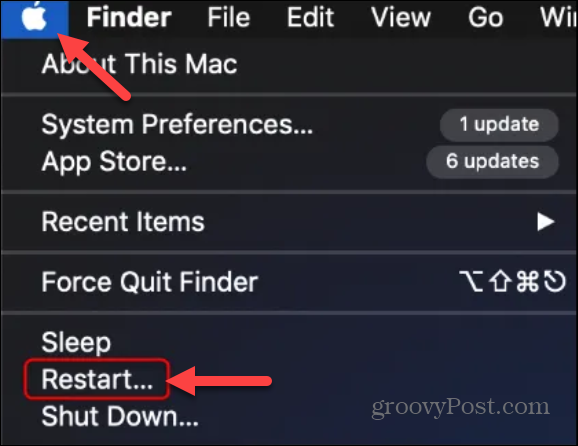
Start Chromebook på nytt
Hvis du kjører Spotify på en Chromebook, kan du start Chromebooken på nytt for å løse problemet med at den ikke svarer.
Åpne Innstillinger-menyen og klikk på strømknappen. Chromebooken din slås av, og du kan trykke på den fysiske strømknappen for å slå den på igjen.

Når du har startet enheten på nytt, kjører du Spotify, starter appen på nytt og ser om den reagerer og fungerer som den skal.
Start Spotify-appen på nytt
Når Spotify ikke svarer på enheten din, vil du kanskje ikke starte den på nytt. I stedet kan du starte Spotify-appen på nytt for å få den til å svare riktig.
For å starte Spotify på nytt, klikk på X for å lukke og starte appen på nytt. Alternativt på Windows 10 eller 11, kan du høyreklikke på oppgavelinjen og velg Oppgavebehandling.
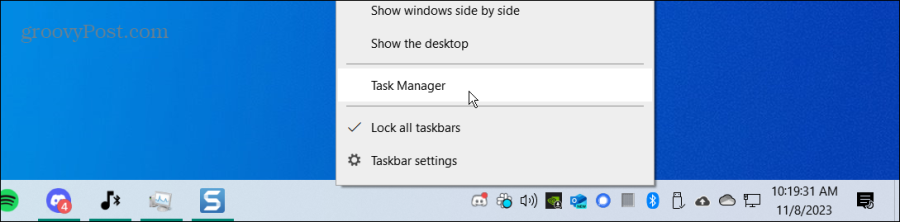
Høyreklikk på Spotify-appen og velg Avslutt oppgave.
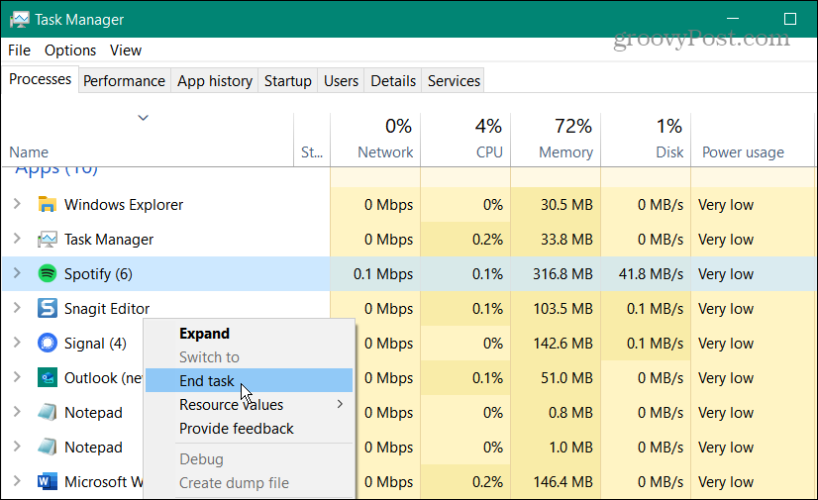
På mobilenheten din kan du også starte appen på nytt ved å sveipe den opp på skjermen og trykke på Spotifys appikon for å starte den på nytt.
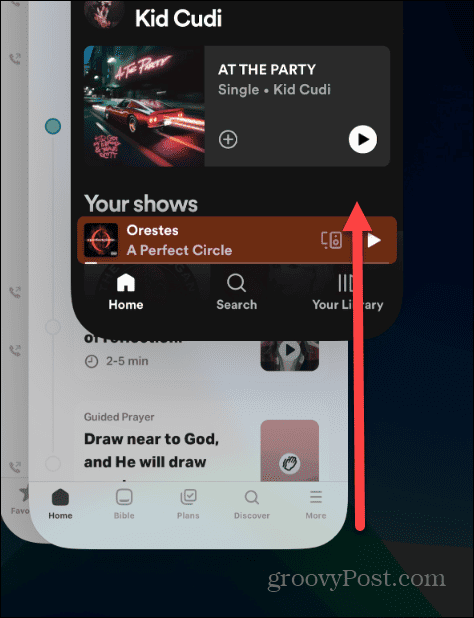
Oppdater Spotify-appen
Spotify svarer kanskje ikke fordi den trenger en ventende oppdatering med rettelser. Du vil sikre at Spotify er oppdatert på datamaskinen og telefonen din.
Sørg for å lese artikkelen vår om hvordan oppdater apper på iPhone eller iPad.
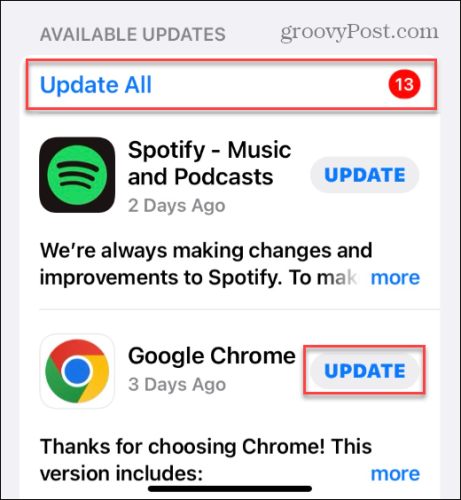
Eller, hvis du er en Android-enhetsbruker, sjekk ut hvordan oppdater apper på Android for å oppdatere Spotify-appen manuelt.
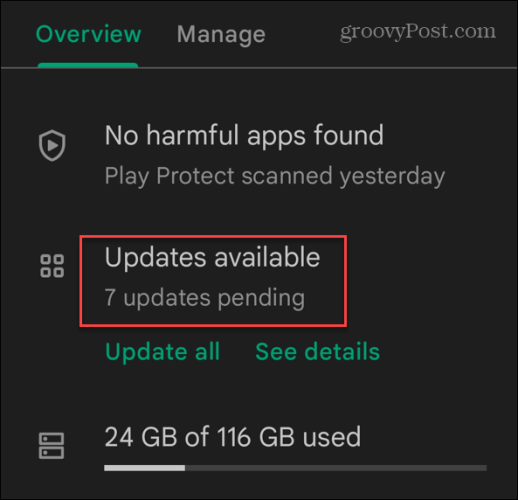
For å oppdatere Spotify-appen på Windows 11, åpne Microsoft Store, klikk Bibliotek i nedre venstre hjørne, og klikk på Få oppdateringer knapp. Rull nedover listen og velg Oppdater knappen ved siden av Spotify.
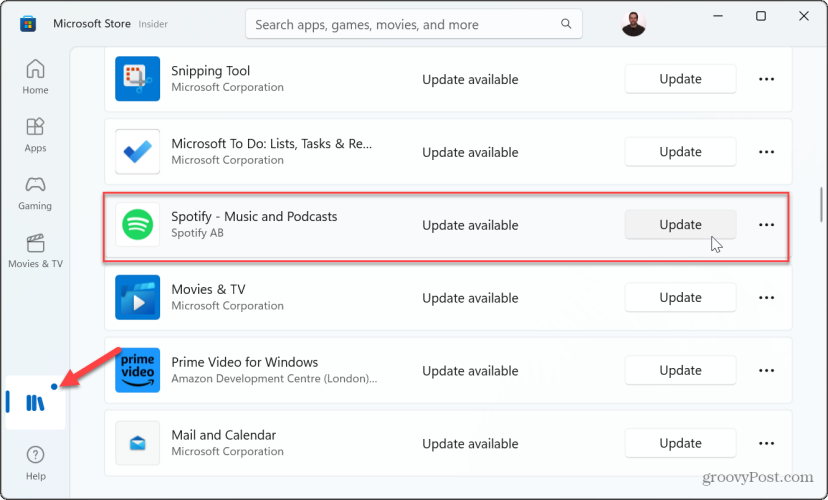
Avinstaller og installer Spotify på nytt
Hvis du fortsetter å ha problemer med at Spotify ikke svarer, kan du avinstallere og installere det på nytt for å fikse problemet. Du kan avinstallere og reinstallere Spotify-appen på telefonen din ved å bruke følgende trinn. Her begynner vi med å gjøre det på din iPhone.
- På iPhone eller iPad, trykk og hold nede Spotify-ikon og velg Fjern appen fra menyen.
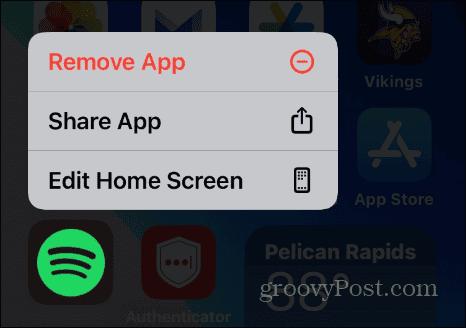
- Velg Slett appen alternativet fra bekreftelsesmenyen.
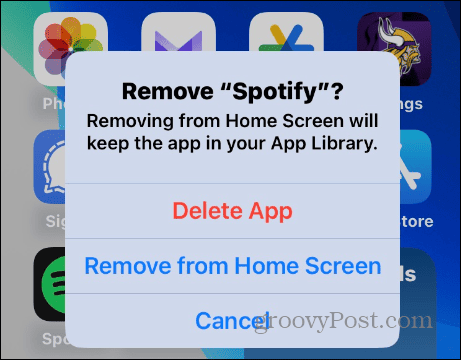
- Trykk på Slett knappen på den endelige bekreftelsesmeldingen.
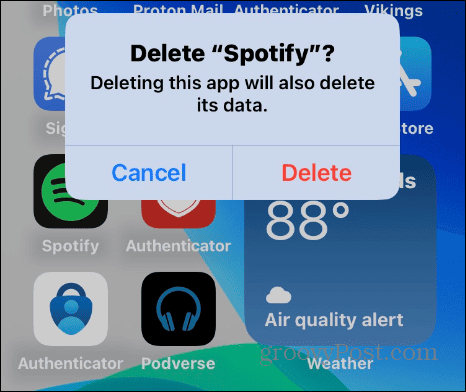
- Når appen er fjernet, åpner du App Store og installer en fersk versjon av Spotify-appen.
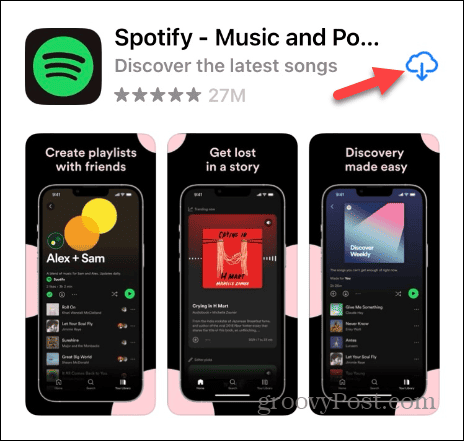
Installer Spotify på nytt på Android
Å installere Spotify på nytt på Android varierer litt mellom plattformer og enheter, men ideen er den samme. Trykk lenge på Spotify-ikon, plukke ut Avinstaller, og fortsett med instruksjonene på skjermen.
- Finn Spotify-appen, trykk lenge på ikonet, trykk på Avinstaller -knappen, og følg instruksjonene på skjermen som vises.
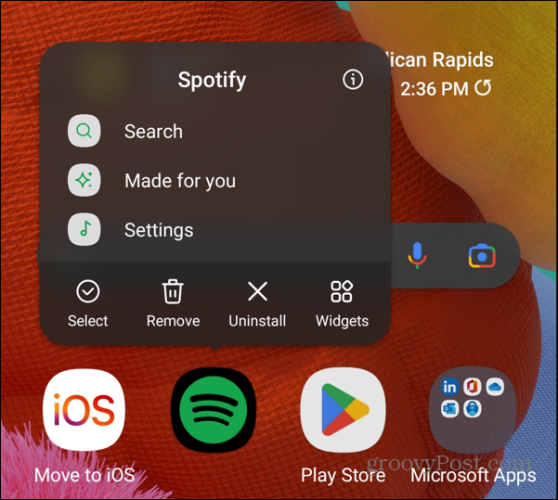
- Når Spotify er fjernet fra telefonen eller nettbrettet, åpner du Android Play Store eller Apple Play Store og installer en fersk, oppdatert appversjon.
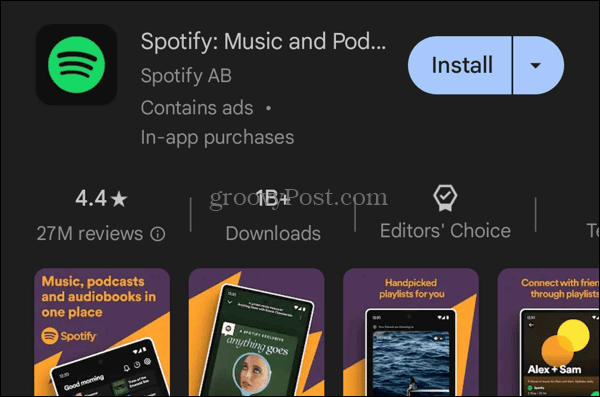
Når du har en fersk versjon av Spotify installert på systemet ditt, bør du ikke lenger ha problemer med at den ikke svarer.
Installer Spotify på nytt på en Windows-PC
Hvis du kjører Spotify-skrivebordsappen på Windows, kan du avinstallere og installere den på nytt fra Microsoft Store.
- trykk Windows-tast til åpne Start-menyen.
- Høyreklikk på Spotify-ikonet hvis det er festet til Start, eller søk etter det i det øverste feltet. Høyreklikk på ikonet og velg Avinstaller fra menyen som vises.
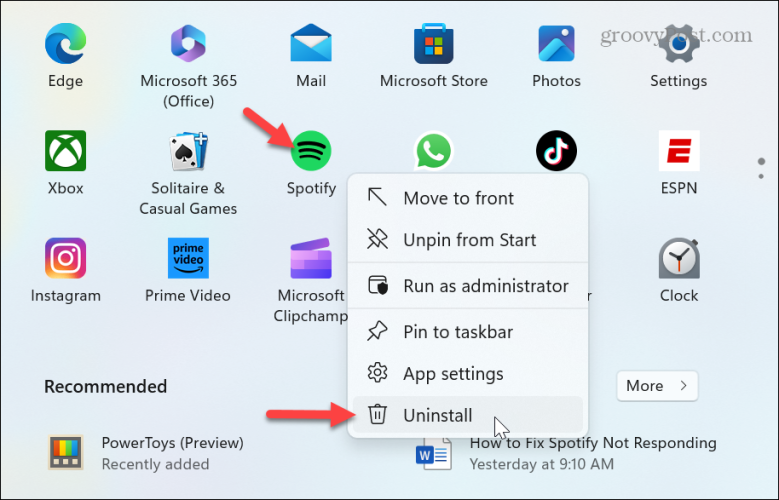
- Klikk på Avinstaller når bekreftelsesmeldingen vises – det tar bare et øyeblikk å avinstallere.
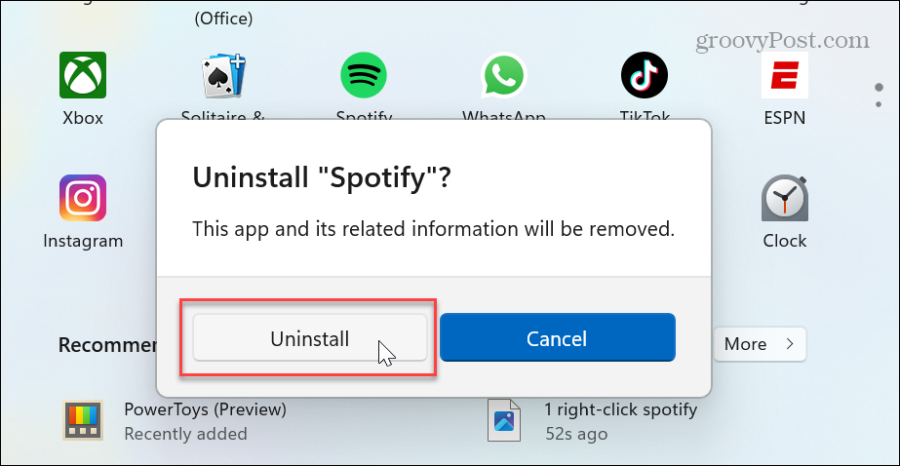
- Når Spotify er avinstallert, installer en ny, oppdatert versjon fra Microsoft Store eller last ned installasjonsfil direkte fra Spotify-servere.
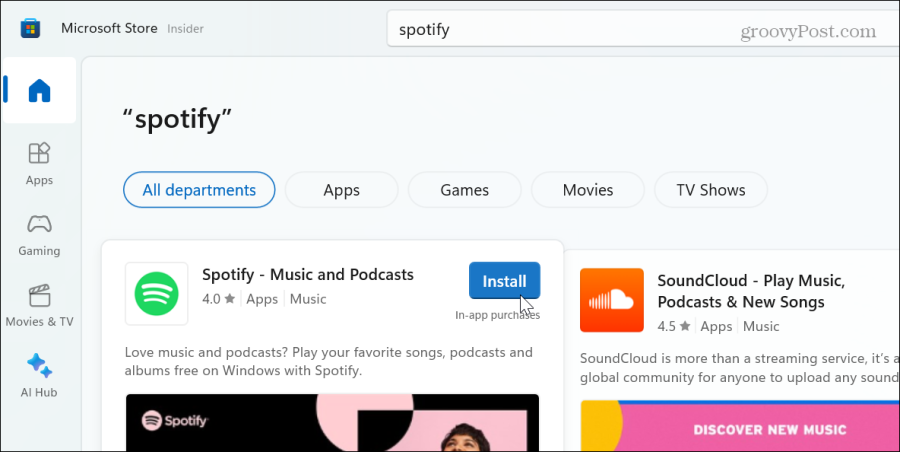
Deaktiver maskinvareakselerasjon på Spotify
Hvis du fortsetter å ha problemer med skrivebordsversjonen av Spotify, kan du prøve å deaktivere maskinvareakselerasjon. Maskinvareakselerasjonsfunksjonen er ment å hjelpe eldre maskinvare med å holde tritt med streaming media. Men noen ganger fungerer det ikke og kan føre til at Spotify ikke reagerer.
Slik deaktiverer du maskinvareakselerasjon:
- Start Spotify-appen på skrivebordet ditt.
- Klikk din profilikon i øverste høyre hjørne og velg Innstillinger fra menyen.
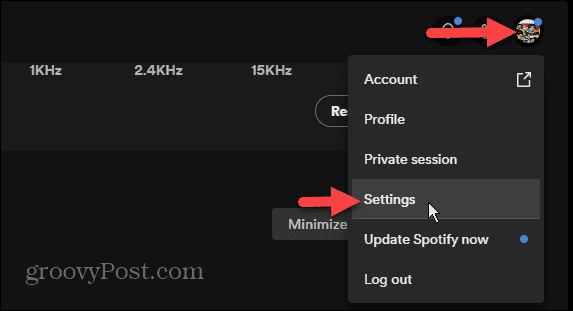
- Rull til bunnen av skjermbildet Avanserte innstillinger; under Kompatibilitet seksjon, slå av Aktiver maskinvareakselerasjon knapp.
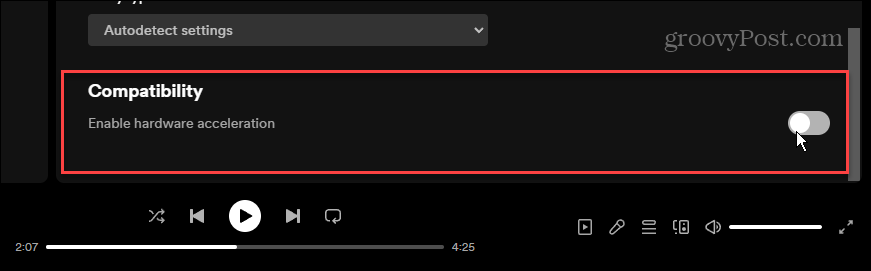
Retter ikke-svarende Spotify
Enten det er Spotify-appen på telefonen eller skrivebordsappen, kan du bruke alternativene ovenfor for å fikse at Spotify ikke svarer. Vanligvis er problemet midlertidig, og omstart av Spotify eller enheten din vil løse problemet.
Men hvis problemet vedvarer, kan du avinstallere og installere appen på nytt for å få den til å fungere igjen. Også, hvis du bruker nettversjonen av Spotify og den ikke svarer, kan du tøm informasjonskapsler og cache å fikse det.
Var denne artikkelen til hjelp?
Fantastisk, del det:
DelekvitringRedditLinkedInE-postTakk!
Takk for at du tok kontakt med oss.
Takk for at du tok kontakt med oss.
